Як зменшити гучність у Zoom, Google Meet і Microsoft Teams

Програми для відеодзвінків стали найважливішою частиною віддаленої роботи та навчання. Досліджуйте, як зменшити гучність у Zoom, Google Meet та Microsoft Teams.
Скіна VLC за замовчуванням проста, але неприємна для очей, оскільки вона сильно біла. Якщо довше переглядати шоу у віконному режимі, ви можете відчувати розмитість і напругу очей. На щастя, VLC дозволяє користувачам налаштовувати його макет, колір і дизайн, не впливаючи на його функціональність. Таким чином, ви можете знайти скін, який відповідає вашим уподобанням.
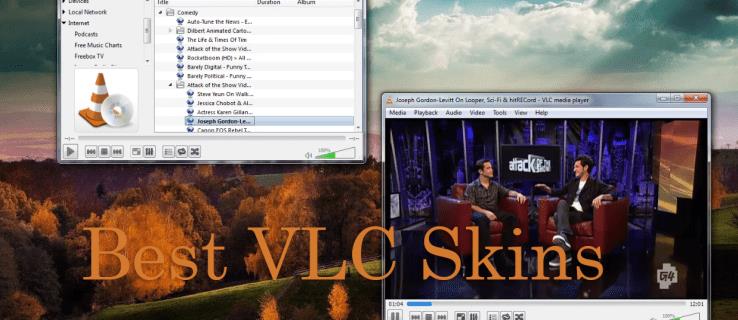
Але з такою кількістю варіантів в Інтернеті ви можете ненавмисно погодитися на посередні скіни. Ось тут і постає ця стаття. Вона охоплює найкращі скіни VLC, які вам варто розглянути.
Найкращі скіни VLC
Обкладинки VLC мають багато форм. Але всі вони виконують однакову функцію — покращують зовнішній вигляд медіаплеєра. І з різноманітними виборами ви можете знайти той із функціями, які відповідають вашим конкретним потребам. Наприклад, ви можете вибрати скін VLC, який:
Ви можете знайти скіни VLC на офіційному веб-сайті VLC Media Player . Крім того, існують сторонні веб-сайти, які пропонують безкоштовні скіни VLC. У розділі нижче розглядаються десять найкращих скінів VLC.
1. Darklounge
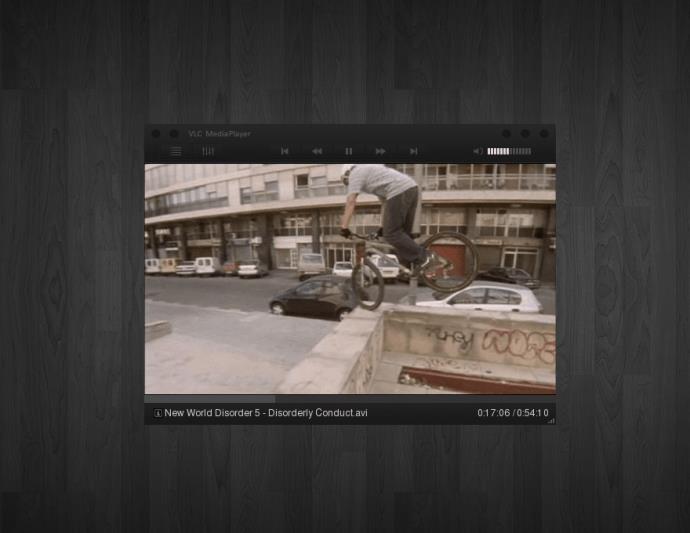
Хочете дивитися шоу, не напружуючи очі? Тоді скін Darklounge — ідеальний вибір. Він має темну тему з мінімалістичним дизайном. Він чудово підходить для перегляду фільмів у нічний час, оскільки чудово вписується в темне оточення. На відміну від скіну VLC за замовчуванням, його функції керування відображаються у верхній частині екрана.
У верхній лівій частині скіну VLC є меню з функціями налаштування. Ви можете змінити макет, колір і прозорість. Крім того, якщо ви хочете, щоб ваша музика чи відео відтворювалися безперервно, ви можете створити список відтворення.
2. Zune 1.0
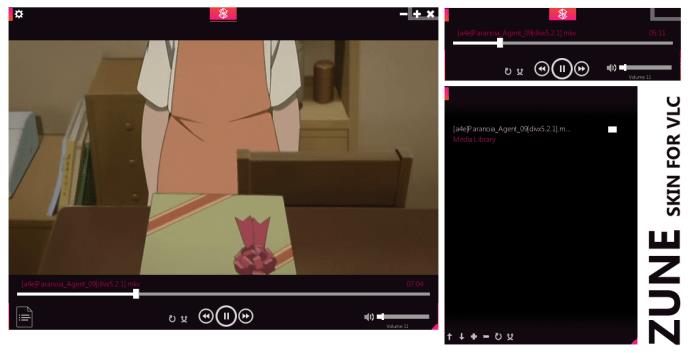
Zune 1.0 — це оновлення зовнішнього вигляду Zune, створене в 2010 році. Це дозволяє користувачам, яким подобалася старіша версія, знову пережити цей досвід. Його м’яка тема поєднує темні кольори з блідо-рожевим, який сяє тонким світлом. Це забезпечує відповідне налаштування для перегляду фільмів, не напружуючи очі.
Інтерфейс користувача Zune 1.0 надзвичайно мінімальний. Він перевершує навіть типову оболонку медіаплеєра VLC. На екрані внизу відображаються лише відтворення, пауза, перемотування назад і вперед.
Ви можете повозитися з кольором і шрифтами в налаштуваннях. Розробник сподівається запустити білу тему, щоб надати користувачам кілька варіантів.
3. Скін FusionX2

FusionX2 — це все про елегантність. Він зосереджений на чорному та сріблястому відтінках і забезпечує елегантний, футуристичний та мінімалістичний вигляд.
Завдяки цьому екран FusionX2 стає менш захаращеним. На екрані відображаються лише основні елементи керування, але звідти можна легко отримати доступ до параметрів списку відтворення.
Незважаючи на те, що FusionX2 має версії A та B , вони мають однакову косметику. Єдина відмінність полягає в розташуванні елементів керування.
4. Чорна перлина
Blackpearl — це скін VLC, створений у 2009 році, але залишається одним із найкращих варіантів налаштування для відтворення музики. Він має рейтинг 4,51, що є хорошою ознакою того, що користувачі мають хороший досвід роботи з ним.
Blackpearl має спрощену чорно-сіру тему. Його керування кричить про мінімалізм, оскільки воно навіть не дозволяє показувати відео у віконному режимі. Це робить його придатним лише для програвання музики, а оскільки ви не бачите назв пісень, все буде сюрпризом.
5. Alienware Darkstar

Ваше серце б'ється заради наукової фантастики? Якщо ви відповіли «так», ви знайдете Alienware Darkstar привабливим. Він має темно-червону та чорну тему, додаючи інтенсивності та гостроти вашому VCL Media Player. Наукова фантастика створюється завдяки тому, що головне меню виглядає як футуристичний сюрікен із логотипом Alienware.
Видатний дизайн не затьмарює його характеристики. Головне меню містить безліч кнопок для легкого доступу до відео, аудіо, списків відтворення та навіть еквалайзера. Ви також можете «закрити затвор», щоб заблокувати налаштування, щоб не клацнути неправильно посеред шоу.
Якщо є можлива проблема зі шкірою, це те, що пошук міток часу було зменшено, щоб відповідати меню, тому вам може бути важче зосередитися на певному часі в довших відео.
6. Скін Transformers VLC
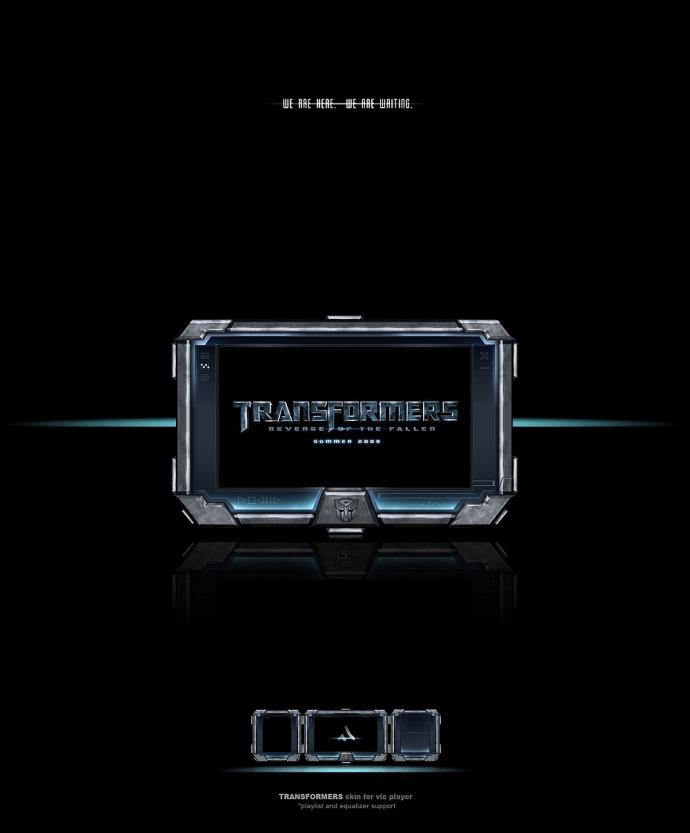
Скін Transformers VLC популярний серед шанувальників фільмів Transformers. Його сучасний вигляд і темні кольори навіяні фільмами.
Основний інтерфейс користувача стильний і простий, на екрані відображаються лише основні кнопки відтворення, гучності, перемотування вперед і назад. Ви можете отримати доступ до розширених функцій керування, таких як шрифти та кольори, з налаштувань.
7. Скін Avengers Shield VLC
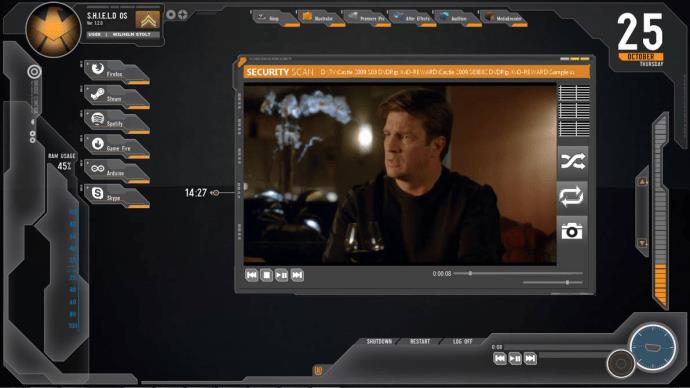
Якщо вам подобається фільм «Месники», скін Avengers Shield VLC може стати вашим улюбленим скіном VLC. Його тема та елементи керування імітують щит Месників. Здалеку інтерфейс користувача виглядає складним. Але завдяки простій організації будь-хто може легко орієнтуватися.
Кнопки керування, відтворення, пауза, перемотування вперед і назад знаходяться в нижньому лівому куті. Регулятор гучності знаходиться в нижньому правому куті. Ця організація виділяє цей скін серед інших.
Обкладинка призначена для використання разом із оболонкою SHIELD Rainmeter для вашого ПК. Посилання вище показує попередній перегляд скіна Rainmeter навколо програвача VLC, який також можна налаштувати. Щоб дізнатися більше про можливості Rainmeter, натисніть тут .
8. MinimalX
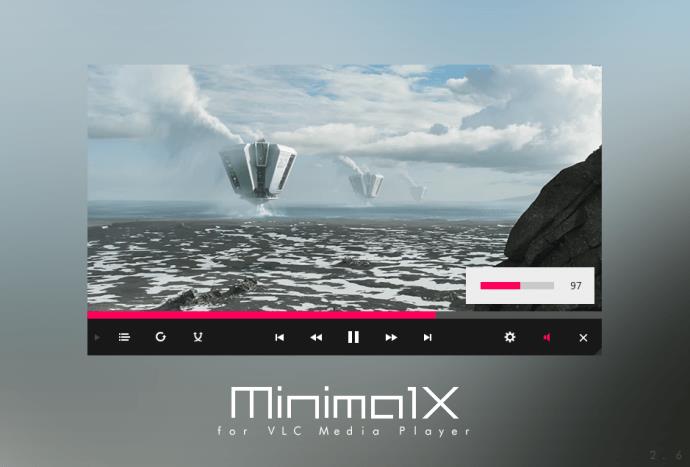
Якщо є шкірка, яка постаріла, як вишукане вино, то це MinimalX . Розробники цього скіна VLC мали на меті надати користувачам неперевершений досвід. Скін регулярно оновлювався з моменту випуску в 2013 році, а в 2018 році досяг версії 3.0, і світова тенденція до мінімалізму нарешті наздогнала його далекоглядний дизайн.
Як ви можете зрозуміти з назви, ця шкіра містить мінімалізм. Але це не шкодить важливим функціям. Він має всі навороти, які вам потрібні від VLC: елементи керування аудіо та відео, вибір списків відтворення та субтитри.
Найкраща функція — настроювач кольорів, що дозволяє вибирати між темним, рожевим, синім або зеленим фоном.
9. SilentVLC
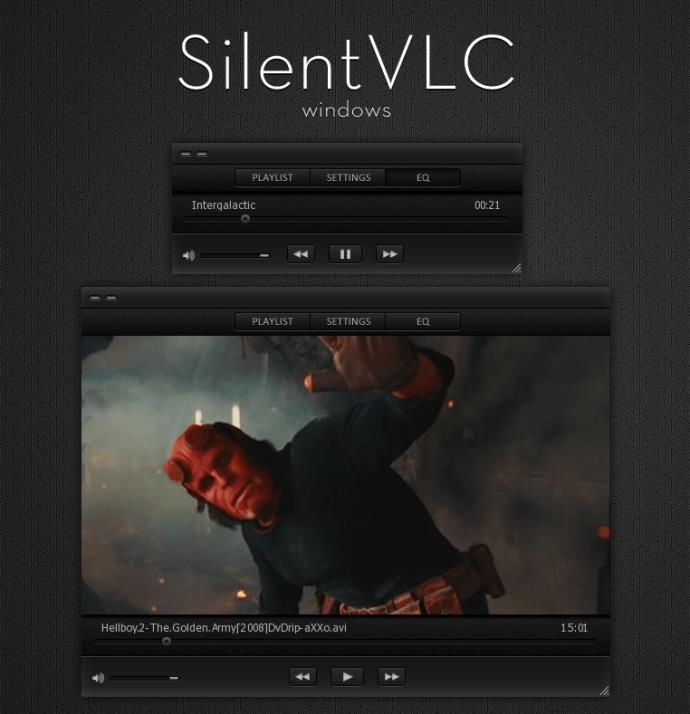
SilentVLC — ще одна оболонка VLC, яка підтримує зручний інтерфейс. Він має темну тему та білі іскри від кнопок керування. Усі основні функції керування знаходяться внизу екрана. Жодного безладу.
І якщо ви хочете переглянути інше вікно на своєму екрані, SilentVLC допоможе вам. Ви можете змінити розмір екрана для перегляду в міні-плеєрі або розширити його на свій смак. Ця функція зазнала кількох оновлень, щоб усунути помилки та вирішити проблеми зі зміною розміру.
10. Тонкий пучок
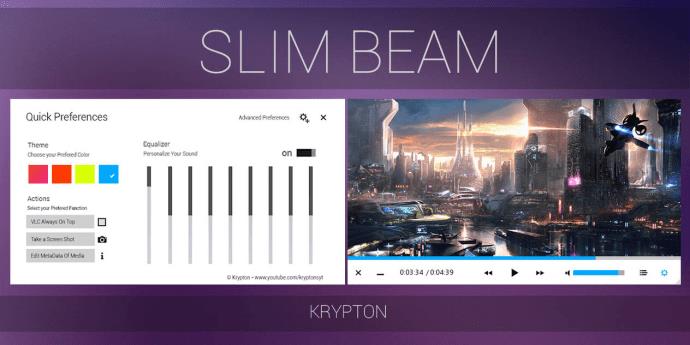
Slim Beam відрізняє себе від інших оболонок VLC балансом між простотою та налаштуваннями. Його інтерфейс користувача простий і зосереджений лише на важливих функціях перегляду фільмів. Ви можете точно налаштувати макет, стиль кнопок, колір і звук.
А як щодо його теми? У вас є два на вибір: білий і чорний . Обидва постачаються окремо, тому вам доведеться вибрати та завантажити той, який вам підходить.
Надайте вашому VLC новий вигляд
Завдяки широкому спектру оболонок VLC вам не доведеться погоджуватися на простеньку обкладинку VLC за замовчуванням. З наведеного вище списку ви можете знайти такий, який привертає увагу. Найголовніше, такий, який відповідатиме вашому стилю та не напружуватиме та не заважатиме вашим очам. І пам’ятайте, що ці скіни VLC не впливають на функціональність VLC Media Player. Вони лише змінюють вигляд меню.
Який скін VLC ви використовуєте? Ви знайшли той, який відповідає вашим уподобанням? Повідомте нам у розділі коментарів нижче.
Програми для відеодзвінків стали найважливішою частиною віддаленої роботи та навчання. Досліджуйте, як зменшити гучність у Zoom, Google Meet та Microsoft Teams.
Дізнайтеся, як налаштувати мобільну точку доступу в Windows 10. Цей посібник надає детальне пояснення процесу з урахуванням безпеки та ефективного використання.
Досліджуйте, як налаштувати налаштування конфіденційності в Windows 10 для забезпечення безпеки ваших персональних даних.
Дізнайтеся, як заборонити людям позначати вас у Facebook та захистити свою конфіденційність. Простий покроковий посібник для безпеки у соцмережах.
Пам’ятаєте часи, коли Bluetooth був проблемою? Тепер ви можете ефективно обмінюватися файлами через Windows 10 за допомогою Bluetooth. Дізнайтеся, як це зробити швидко і легко.
Ось посібник про те, як змінити тему, кольори та інші елементи в Windows 11, щоб створити чудовий робочий стіл.
Детальна інструкція про те, як завантажити Google Meet на ваш ПК, Mac або Chromebook для зручного використання.
Детальний огляд процесу налаштування VPN в Windows 10 для безпечного та анонімного Інтернет-серфінгу.
Ось як ви можете отримати максимальну віддачу від Microsoft Rewards для Windows, Xbox, Mobile, покупок і багато іншого.
Оскільки продуктивність і доступність бездротових периферійних пристроїв продовжують зростати, Bluetooth стає все більш поширеною функцією на ПК з Windows. Досліджуйте, як підключити та використовувати Bluetooth.








